Zusammenfassung:
Das Wasserzeichen in Word muss aus verschiedenen Gründen entfernt werden. Alles, was Sie brauchen, ist eine detaillierte Methode zum Entfernen eines Wasserzeichens in Word für Windows oder Mac. Lernen Sie die verschiedenen Methoden zum Entfernen eines Wasserzeichens in Word und Mac im Detail kennen. Es ist einfach, ein Wasserzeichen in einer PDF-Datei mit EaseUS PDF Editor zu entfernen.
- Update:
- Kürzlich hat Microsoft eine Änderung seines Microsoft Office-Brandings vorgenommen. Microsoft Office wird in Microsoft 365 umbenannt. Nach der offiziellen Umbenennung wird unser Artikelinhalt entsprechend aktualisiert.
Word-Dateien sind die am häufigsten verwendeten Formate für den weltweiten Austausch von Dokumenten. Es bietet eine Reihe von beispielhaften Funktionen, die den Benutzern helfen, Dokumente nach ihren Bedürfnissen vorzubereiten. Eine solche Funktion ist das Hinzufügen eines Wasserzeichens, mit dem ein Logo, eine Unterschrift oder ein Stempel in die Word-Datei eingefügt wird.
Wenn Sie mit einem Wasserzeichen eine PDF-Datei in Word bearbeiten möchten, müssen Sie es entfernen. Verschiedene Gründe können die Benutzer dazu zwingen, nach dem Entfernen eines Wasserzeichens in Word zu suchen. Einige davon sind:
- Ein schlecht gestaltetes oder übergroßes Wasserzeichen kann das Aussehen der Word-Datei beeinträchtigen.
- Das Wasserzeichen birgt die Gefahr, dass potenzielle Kunden auf den Nutzer aufmerksam werden.
- Dadurch wird verhindert, dass die Dokumente auf verschiedenen Kanälen beworben werden.
- Wasserzeichen können den Leser von wichtigen Informationen ablenken.
- Das kann den Zweck der Word-Datei zunichte machen.
Lassen Sie uns also unseren Lesern helfen, das Problem des Entfernens eines Wasserzeichens in Word zu lösen. Wir gehen die detaillierten Schritte auch für Mac durch, gefolgt von dem Bonustipp zum Entfernen von Wasserzeichen aus PDF.
Entfernen eines Wasserzeichens in Word unter Windows
Nach einem kurzen Überblick über die wichtigsten Gründe für das Entfernen eines Wasserzeichens in Word unter Windows geht es nun um die Schritte, die dafür erforderlich sind. Die gute Nachricht ist, dass Benutzer Wasserzeichen in Word schnell entfernen können, indem sie das Menü "Wasserzeichen" verwenden oder die Kopfzeile bearbeiten.
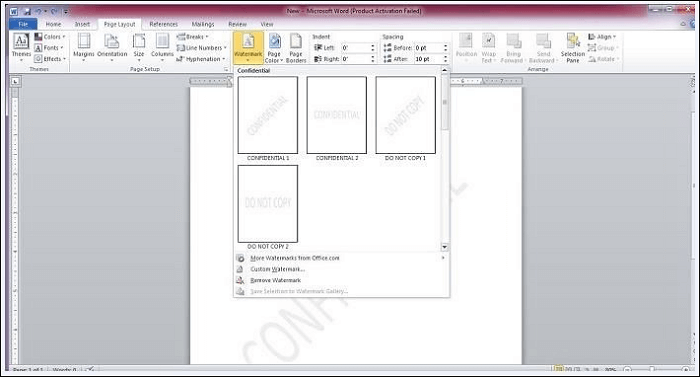
Lassen Sie uns diese beiden Schritte nacheinander durchgehen:
Methode 1. Verwendung des Menüs "Wasserzeichen
So entfernen Sie das Wasserzeichen in Word auf Mac/Windows mit Hilfe des Wasserzeichen-Menüs:
Schritt 1. Öffnen Sie die Word-Datei mit dem Wasserzeichen in Ihrem System.
Schritt 2. Gehen Sie auf die Option "Seitenlayout".
Schritt 3. Wählen Sie die Option "Wasserzeichen entfernen".
Methode 2. Bearbeiten der Kopfzeile
Die schnellen Schritte zum Entfernen des Wasserzeichens in Word auf Mac/Windows durch Bearbeiten der Kopfzeile sind:
Schritt 1. Rufen Sie das Menü "Einfügen" auf.
Schritt 2. Gehen Sie zur Option "Kopfzeile" und wählen Sie "Kopfzeile bearbeiten".
Schritt 3. Wählen Sie das Wasserzeichen aus und entfernen Sie es.
Top 7 PDF Editor ohne Wasserzeichen
PDF ist ein weltweit weit verbreitetes Dokumentenformat, da sich Dateien in diesem Format leicht erstellen, bearbeiten und mit anderen teilen lassen. Wenn Sie eine PDF-Datei bearbeiten möchten, ist ein leistungsstarker PDF-Editor unverzichtbar.

Entfernen eines Wasserzeichens in Word auf dem Mac
Nachdem wir die detaillierten Methoden zum Entfernen eines Wasserzeichens in Word unter Windows durchgespielt haben, kommen wir nun zum Mac. Das Beste daran ist, dass Mac-Benutzer die Wasserzeichen in Word in nur wenigen Schritten entfernen können.
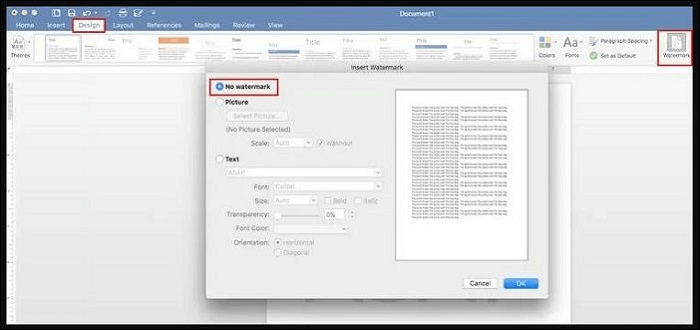
So entfernen Sie schnell ein Wasserzeichen in Word auf dem Mac:
Schritt 1. Gehen Sie auf die Registerkarte "Design".
Schritt 2. Gehen Sie zur Gruppe "Seitenhintergrund" und wählen Sie die Option "Wasserzeichen".
Schritt 3. Wählen Sie "Kein Wasserzeichen".
Bonus-Tipp: Wasserzeichen in PDF-Dateien entfernen
Nachdem Sie die besten Techniken zum Entfernen eines Wasserzeichens in Word unter Windows/Mac kennengelernt haben, suchen Sie vielleicht nach Lösungen für PDFs. EaseUS PDF Editor ist die perfekte Lösung, wenn es darum geht, Wasserzeichen in PDFs zu entfernen. Lassen Sie uns mehr über dieses effiziente Tool im Detail erfahren.
EaseUS PDF Editor ist eine All-in-One-Software zur PDF-Bearbeitung, die zum Verwalten, Konvertieren und Erstellen von PDFs verwendet wird. Es kann PDFs aus verschiedenen Dateiformaten erstellen und unterstützt die PDF-Konvertierung in mehr als zehn Dateiformate. Sie können auch gescannte PDFs bearbeiten mit EaseUS PDF Editor. Warten Sie nicht, klicken Sie einfach hier und laden Sie es herunter!
Eigenschaften von EaseUS PDF Editor:
- Es kann Wasserzeichen in PDF-Dateien hinzufügen oder löschen
- Ermöglicht schnelles und einfaches Signieren von PDF-Dateien
- Es kann Benutzern helfen, PDFs direkt per E-Mail zu versenden
- Es unterstützt die PDF-Konvertierung in mehrere Dateiformate
- Es dient als leistungsstarke PDF-Verwaltungssoftware
Hier sind die Schritte zum Entfernen eines Wasserzeichens aus einer PDF-Datei:
Schritt 1. Starten Sie EaseUS PDF Editor und klicken Sie auf der linken Seite auf Werkzeuge.

Schritt 2. Wählen Sie die Option " Wasserzeichen" auf der Registerkarte " Bearbeiten & Überprüfen " und importieren Sie dann die PDF-Dateien, denen Sie ein Wasserzeichen hinzufügen oder entfernen möchten.
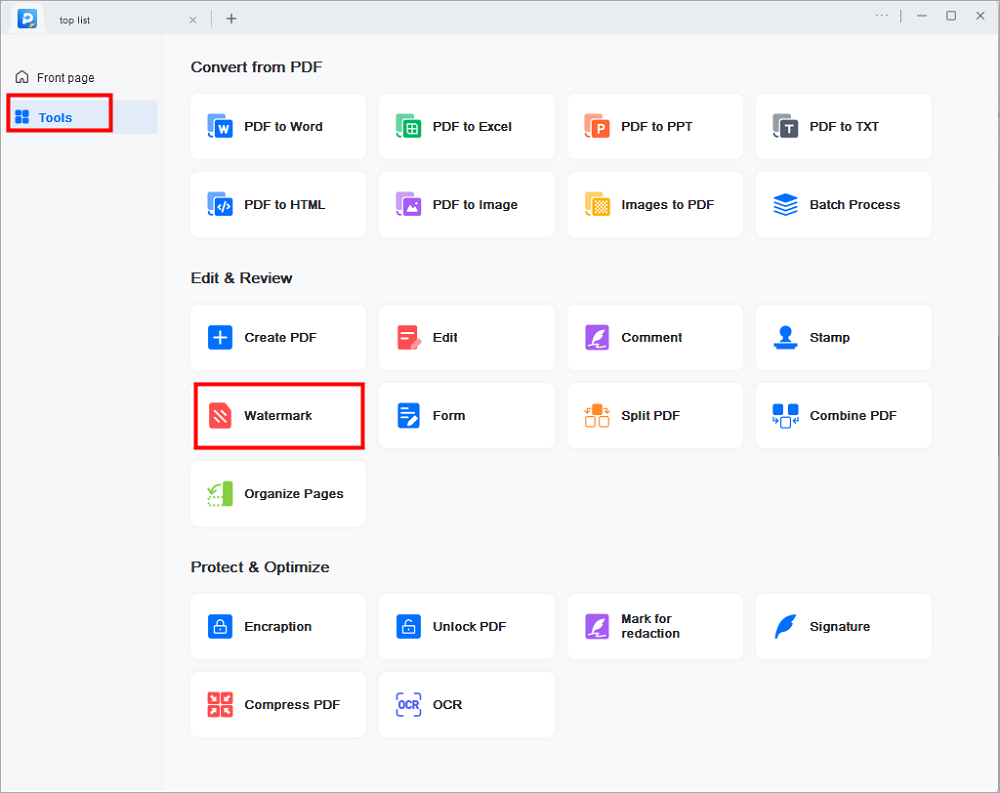
Schritt 3. Wenn die PDF-Datei geöffnet ist, klicken Sie auf die Schaltfläche Wasserzeichen. Hier sehen Sie drei Optionen, darunter Wasserzeichen hinzufügen, Wasserzeichen entfernen und Wasserzeichen aktualisieren. Wählen Sie einfach die Option aus, die Ihren Anforderungen entspricht.
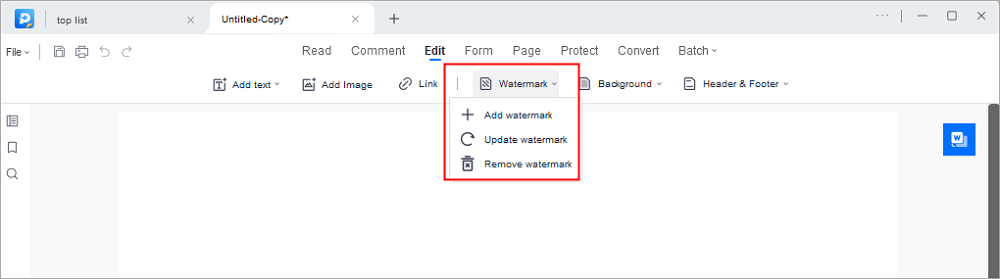
Schritt 4. Klicken Sie anschließend auf Datei > Speichern unter, um Ihre bearbeitete PDF-Datei zu exportieren. Sie können auch direkt die Tastenkombination Strg + S auf Ihrer Tastatur drücken.
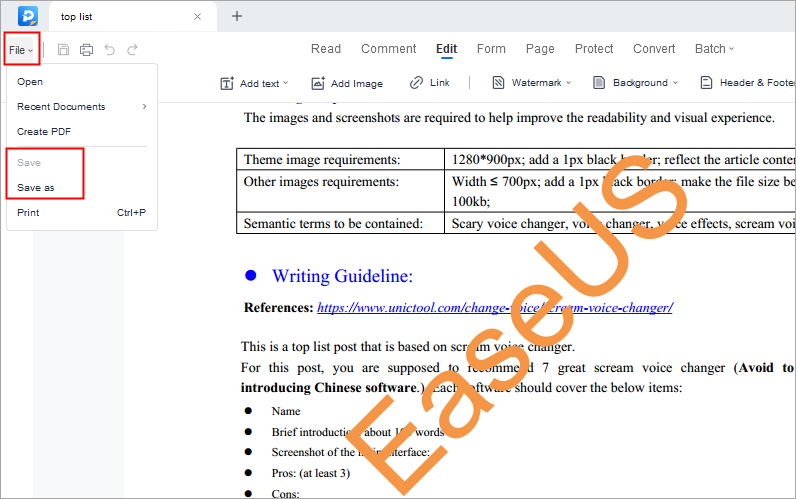
Schlussfolgerung
Wir hoffen, dass unseren Lesern alles über die verschiedenen Methoden zum Entfernen von Wasserzeichen in Word klar ist. Wasserzeichen müssen aus verschiedenen Gründen entfernt werden, z. B. um sich auf den Zweck von Word zu konzentrieren, um Ablenkung zu vermeiden, um Veröffentlichungen zu ermöglichen usw.
Um ein Wasserzeichen in Word zu entfernen, können Sie das Menü "Wasserzeichen" verwenden oder die Kopfzeile bearbeiten. Benutzer, die es aus Word-Dateien auf dem Mac entfernen möchten, können die Optionen Design oder Seitenlayout wählen. Nicht zu verpassen ist die schnelle Entfernung des Wasserzeichens in PDFs mit dem EaseUS PDF Editor.
FAQ zum Entfernen eines Wasserzeichens in Word
Nachdem Sie alles darüber gelesen haben, wie man ein Wasserzeichen in Word für Mac entfernt, haben Sie vielleicht einige Fragen dazu. Im Folgenden finden Sie eine kurze Liste der wichtigsten und am häufigsten gestellten Fragen zum Entfernen eines Wasserzeichens in Word:
1. Warum kann ich das Wasserzeichen in meinem Word-Dokument nicht entfernen?
Manchmal können Benutzer das Wasserzeichen in Word-Dokumenten aufgrund der Einstellungen im Dokument nicht entfernen. Daher ist eine spezielle Methode erforderlich, um es manuell zu entfernen.
2. Ist das Wasserzeichen entfernbar?
Ja, das Wasserzeichen ist entfernbar. Sie müssen nur die verschiedenen Methoden zum Entfernen eines Wasserzeichens in Word unter Windows/Mac oder zum Entfernen von Wasserzeichen aus PDFs ausprobieren.
3. Wie kann ich ein Wasserzeichen kostenlos entfernen?
Zu den verschiedenen Methoden, ein Wasserzeichen in Word kostenlos zu entfernen, gehören die Verwendung eines Wasserzeichenmenüs oder die Bearbeitung der Kopfzeile. Um ein Wasserzeichen in Word auf dem Mac zu entfernen, können Benutzer die Optionen Design oder Seitenlayout verwenden.
Weitere Artikel & Tipps:
-
[Kostenlos] DjVu online/offline in PDF konvertieren | Anleitung
![author-Maria]() Maria / 2025-09-17
Maria / 2025-09-17 -
Die 6 besten PDF Editoren die keine Wasserzeichen hinterlassen [2025]
![author-Katrin]() Katrin / 2025-08-26
Katrin / 2025-08-26
-
Schritt-für-Schritt-Anleitung zum Konvertieren von Chrome-HTML in PDF
![author-Maria]() Maria / 2025-08-26
Maria / 2025-08-26 -
[Kostenlos] Hintergrund von PDF unter Windows/Online entfernen
![author-Maria]() Maria / 2025-09-17
Maria / 2025-09-17

EaseUS PDF Editor
- Den Bildschirm mit Audio aufnehmen
- Die Webcam aufnehmen
- Die PC-Spiele reibungslos aufnehmen
Hot Artikel